So senden Sie eine WhatsApp-Nachricht, ohne die Nummer auf iPhone und Android zu speichern
Neulich sprach ich mit einem Möbeltyp über einige Farbmuster. Er bat mich, ihm eine WhatsApp-Nachricht zu senden, um ihn an das Versenden der Proben zu erinnern. Hier sollte es keine Überraschungen geben. Es musste WhatsApp sein, der beliebteste Messaging-Dienst. Aber warum sollte ich die Nummer dieser Person zu meiner Kontaktliste hinzufügen? Da bin ich auf dieses Problem gestoßen, bei dem eine WhatsApp-Nachricht gesendet wurde, ohne einen Kontakt hinzuzufügen. Nun, nachdem ich ein bisschen recherchiert und herumgespielt hatte, fand ich eine Lösung für iPhone, Android, PC und Mac. So senden Sie eine WhatsApp-Nachricht, ohne die Nummer zu speichern.
Inhalt
WhatsApp ohne Nummer zu speichern
Wir haben 3 Möglichkeiten geteilt, mit denen Sie einen WhatsApp-Chat mit jemandem starten können, ohne ihn zu Ihrer Kontaktliste hinzuzufügen. Die erste Methode funktioniert für alle Geräte – Computer (PC/Mac) Browser, Android und iPhone. Die restlichen 2 Methoden sind speziell für iPhone bzw. Android.
Methode 1: Für PC/Mac, iPhone und Android mit Webanwendung
1. Öffnen Sie das folgende Online-Tool – „WhatsApp ohne Nummer zu speichern“ mit diesem Link im Webbrowser Ihres Geräts.
2. Wählen Sie den Ländercode und geben Sie eine gültige WhatsApp-Nummer ein, mit der Sie chatten möchten. Danach klicken/tippen Sie auf Starten Sie den WhatsApp-Chat.
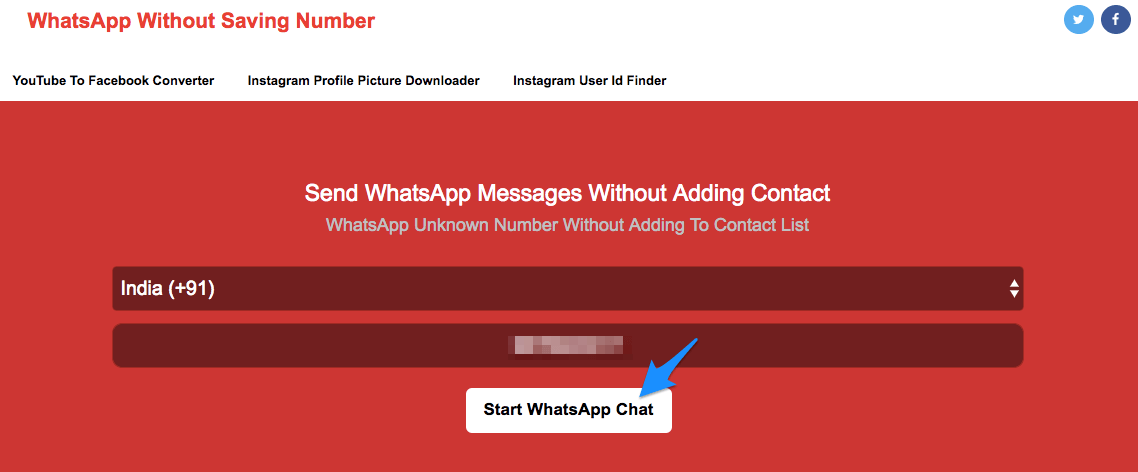
3. Dieser Schritt unterscheidet sich für den PC/Mac-Browser und den Android/iPhone-Browser.
PC/Mac-Browser
Auf PC/Mac wird dadurch ein neuer Tab geöffnet und in wenigen Sekunden sehen Sie eine Seite ähnlich der untenstehenden. Klicke auf Nachricht.
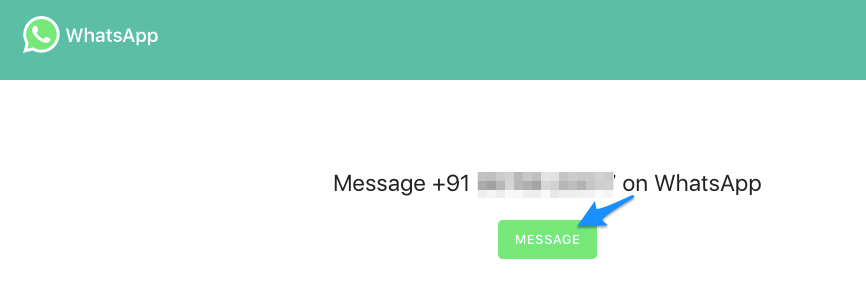
Melden Sie sich als Nächstes bei WhatsApp Web an. Öffnen Sie dazu WhatsApp auf Ihrem Telefon und gehen Sie zu Einstellungen. Danach auswählen WhatsApp Web und richten Sie Ihr Telefon auf diesen Bildschirm auf Ihrem Computer.
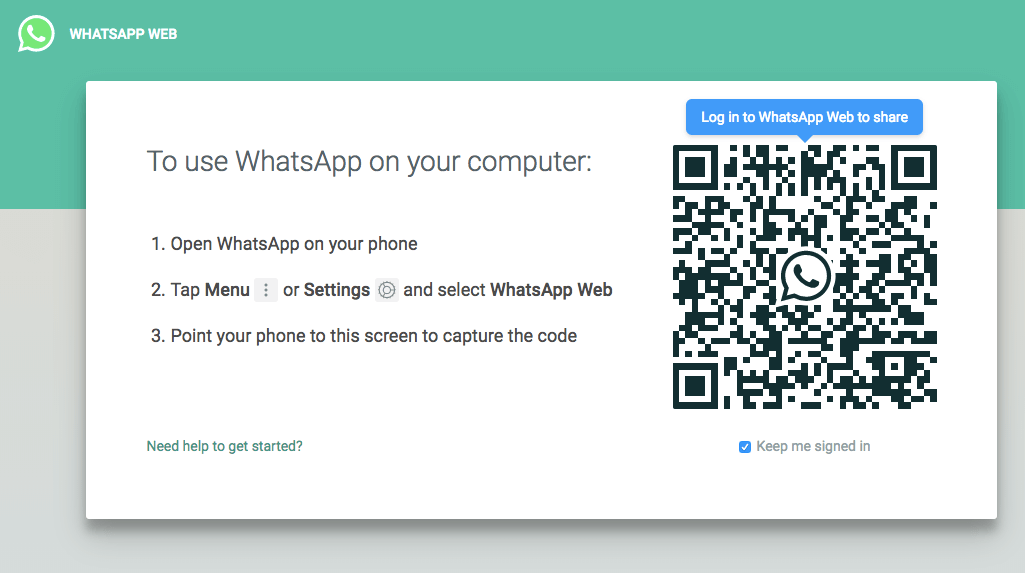
Sobald Sie sich anmelden, werden Sie mit der oben eingegebenen Nummer zum Gesprächsbildschirm weitergeleitet.
Android/iPhone-Browser
Auf einem iPhone erhalten Sie ein Popup-Fenster mit der Aufschrift „Öffnen Sie diese Seite in WhatsApp“. Wählen Offen. Bei Android werden Sie dazu aufgefordert Aktion zu Ende führen – Wählen WhatsApp. Die WhatsApp-App wird geöffnet und Sie werden zum Chat-Bildschirm mit der obigen WhatsApp-Nummer navigiert.
Nachdem Sie sich auf dem Chat-Bildschirm befinden, können Sie einfach wie gewohnt mit dem Senden von Nachrichten beginnen.
Methode 2: Senden Sie eine WhatsApp-Nachricht, ohne einen Kontakt auf dem iPhone hinzuzufügen
Ich habe die Methode ausprobiert und sie funktioniert zum Zeitpunkt des Schreibens dieses Artikels (22. September 2017) perfekt.
1. Öffnen Sie die Telefon-App und wählen Sie die aus Tastenfeld Tab.
2. Geben Sie die gewünschte Telefonnummer ein und tätigen Sie einen Anruf, indem Sie auf tippen Grünes Anrufsymbol aber trennen Sie es sofort vom nächsten Bildschirm.
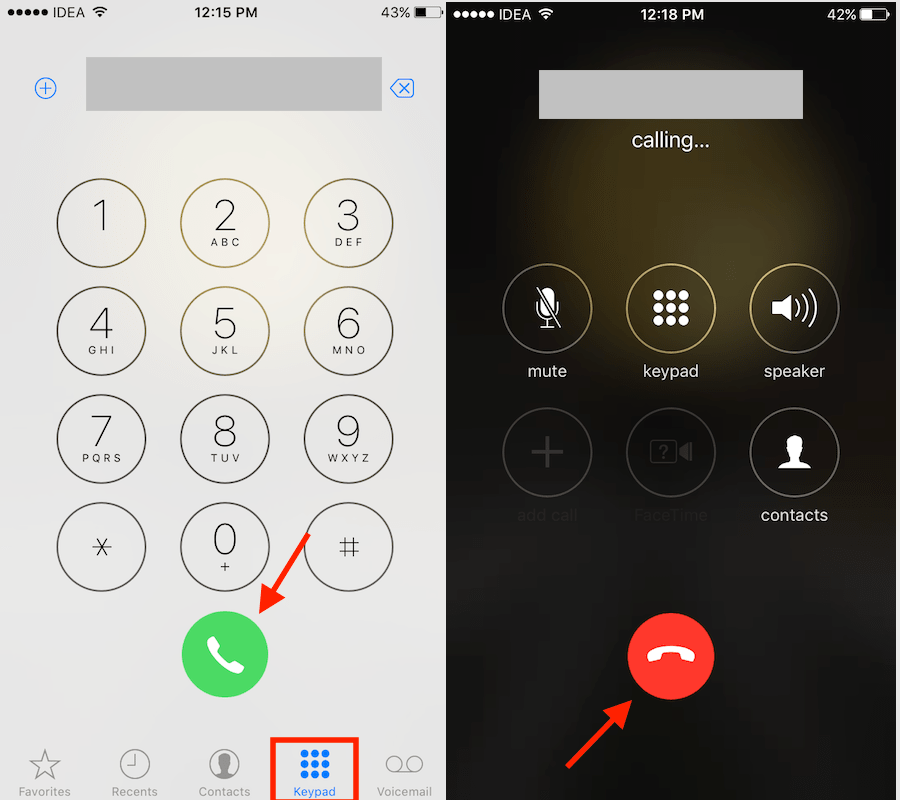
3. Wählen Sie nun die aus Letzte Registerkarte, auf der Sie alle Anrufprotokolle sehen, einschließlich der oben gewählten. Tippen Sie auf i neben der Nummer, die Sie im vorherigen Schritt gewählt haben.
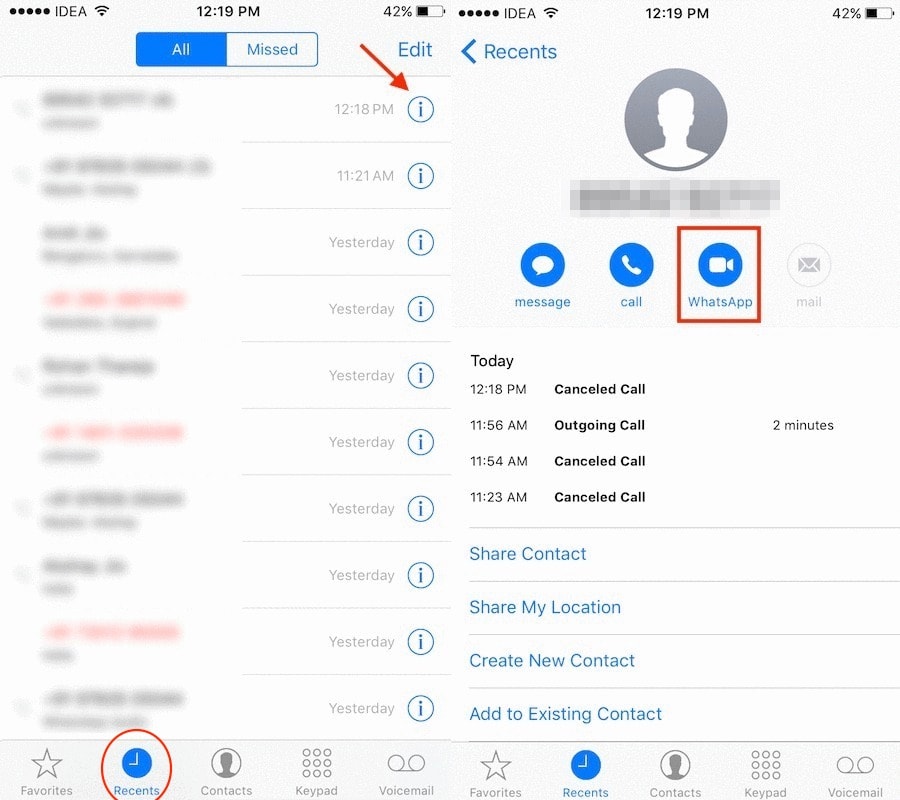
4. Tippen Sie auf dem nächsten Bildschirm auf WhatsApp Möglichkeit. Sie werden zu WhatsApp weitergeleitet, wobei automatisch ein Videoanruf getätigt wird. Beenden Sie den Anruf sofort. Dadurch erscheint die Nummer in WhatsApp Anrufe Tab.
5. Wählen Sie als Nächstes in WhatsApp die aus Anrufe Tab und tippen Sie auf i Symbol neben derselben Nummer, die Sie nicht speichern möchten.
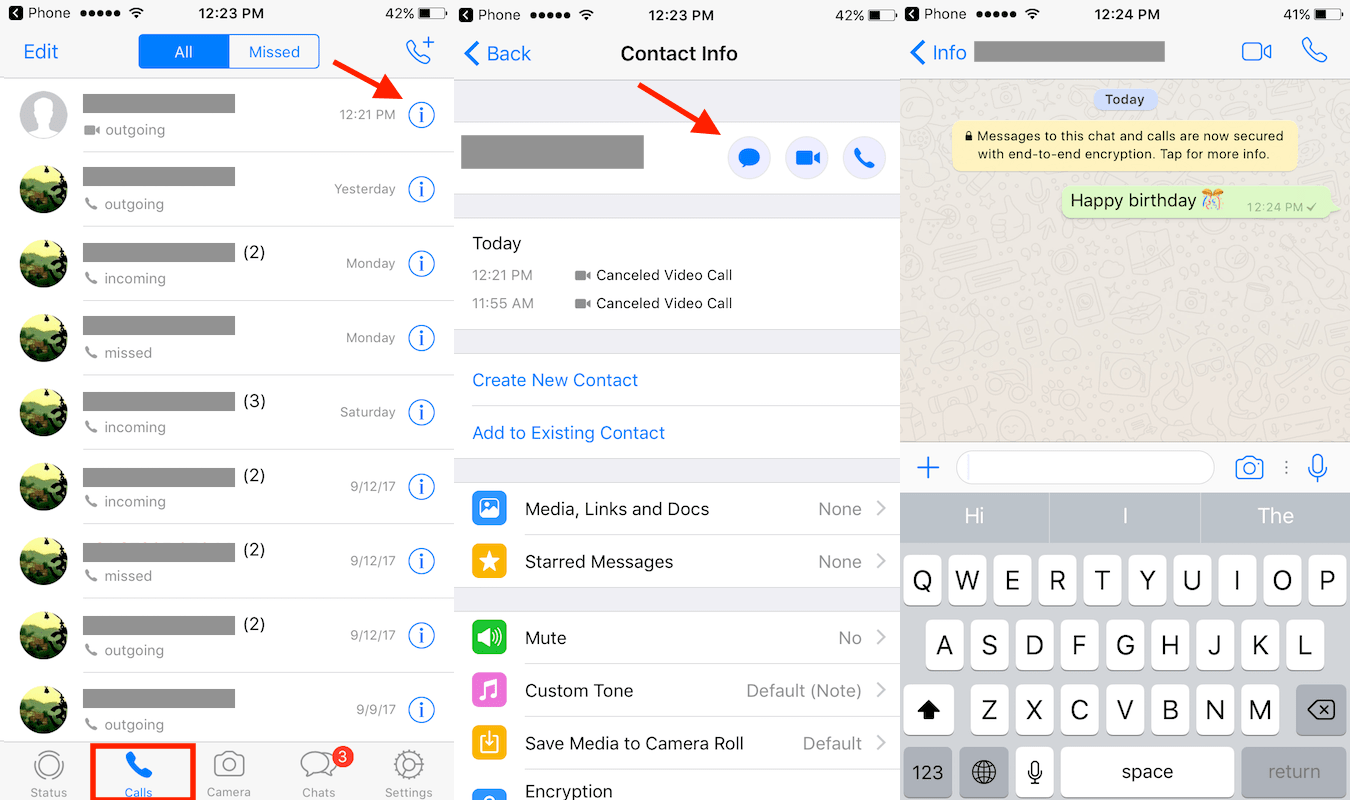
6. Wählen Sie abschließend die Nachrichtensymbol Dadurch gelangen Sie zum Chat-Bildschirm mit dieser Nummer. Senden Sie Ihre Nachricht wie gewohnt.
Sobald der Chat gestartet ist, können Sie ganz einfach mit dieser Person chatten, indem Sie ihre Konversation in WhatsApp öffnen.
Lesen Sie auch: So erkennen Sie, ob Sie jemand auf WhatsApp blockiert hat
Kommen wir nun zur Methode für Android.
Methode 3: Senden Sie eine WhatsApp-Nachricht, ohne die Nummer auf Android zu speichern
Um eine Nachricht auf WhatsApp an eine nicht gespeicherte Nummer zu senden, benötigen Sie eine Drittanbieter-App.
- Lade und installiere Click2Chat mit dem folgenden Link aus dem Play Store
- Öffnen Sie die App, nachdem sie erfolgreich installiert wurde.
- Wählen Sie die Landesvorwahl und geben Sie die Telefonnummer gefolgt von der gewünschten Nachricht ein.
- Tippen Sie jetzt auf Jetzt abschicken und wählen Sie WhatsApp. Tippen Sie auf Nur einmal.
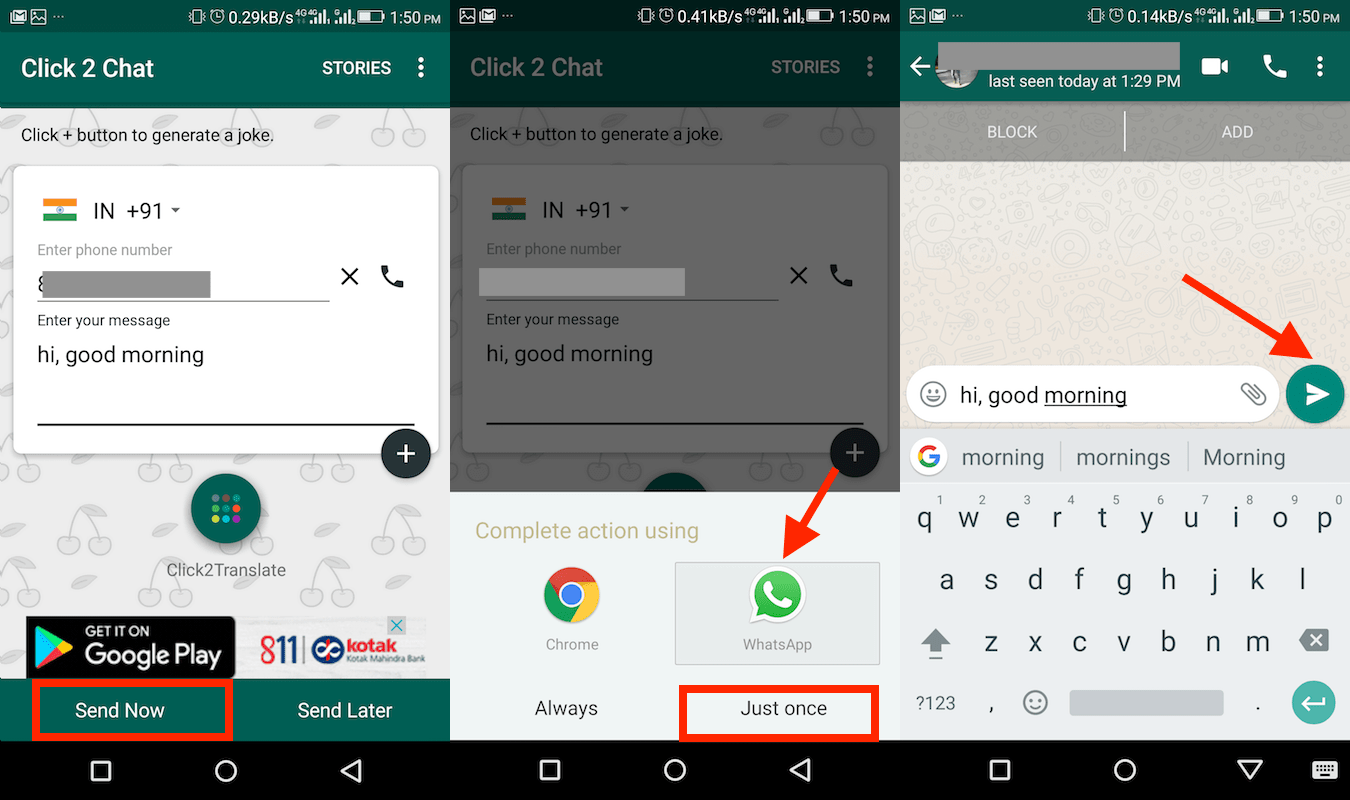
- Dadurch gelangen Sie mit Ihrer eingegebenen Nachricht zu WhatsApp. Tippen Sie auf rechter Pfeil Symbol, um die Nachricht zu senden.
Mit dieser App können Sie auf WhatsApp chatten, ohne Kontakte hinzuzufügen. Sobald das Gespräch beginnt, können Sie WhatsApp direkt zum Chatten verwenden. Die App ermöglicht es Ihnen auch Planen Sie WhatsApp-Nachrichten.
Wir hoffen, dass diese Methoden Ihnen geholfen haben, mit jemandem zu chatten, ohne seine Nummer zu speichern. Wenn Sie die Tipps hier nützlich fanden, vergessen Sie nicht, diesen Artikel in den sozialen Medien zu teilen.
Neueste Artikel